综合
搜 索
- 综合
- 软件
- 系统
- 教程
技术员操作win10系统下最新版谷歌浏览器不支持迅雷下载的方案
发布日期:2019-06-14 作者:深度系统官网 来源:http://www.52shendu.com
今天小编分享一下win10系统下最新版谷歌浏览器不支持迅雷下载问题的处理方法,在操作win10电脑的过程中常常不知道怎么去解决win10系统下最新版谷歌浏览器不支持迅雷下载的问题,有什么好的方法去处理win10系统下最新版谷歌浏览器不支持迅雷下载呢?今天本站小编教您怎么处理此问题,其实只需要1、启动迅雷下载软件; 2、点击右上角的【小工具】中的【浏览器支持】,尝试修复浏览器支持功能就可以完美解决了。下面就由小编给你们具体详解win10系统下最新版谷歌浏览器不支持迅雷下载的图文步骤:
1、启动迅雷下载软件;

2、点击右上角的【小工具】中的【浏览器支持】,尝试修复浏览器支持功能;
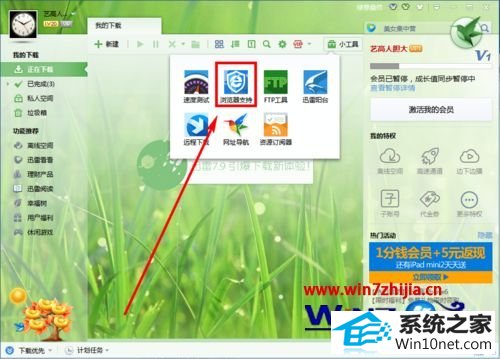
3、经过测试,原来是插件被限制了,必须自己到谷歌商店中安装才行。点击下图中的链接前往谷歌商店;
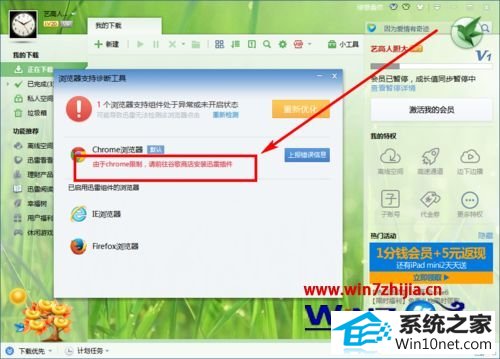
4、在搜索框中输入“迅雷插件”后回车搜索;
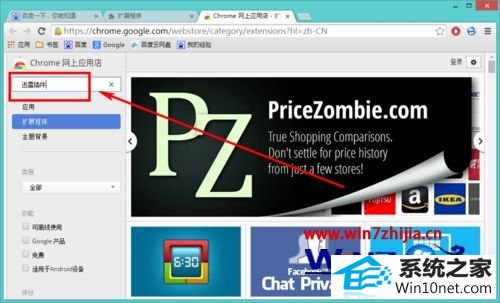
5、点击“Thunder download Extension for Chrome”右侧的【+ 免费】按钮;
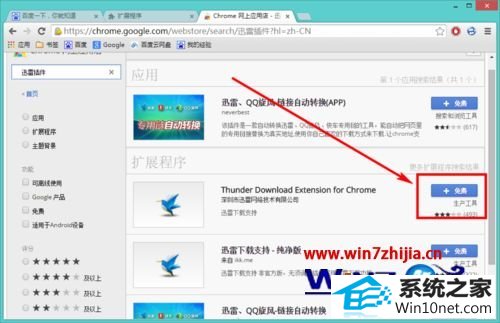
6、点击【添加】按钮;
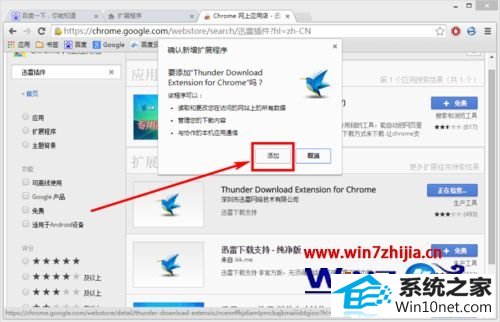
7、此时,在谷歌浏览器的右上角,就应该出现一个灰色的【迅雷】按钮;
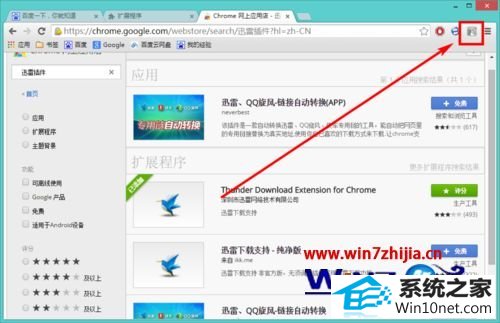
8、点击灰色的【迅雷】按钮,单击【启用迅雷Chrome支持】;
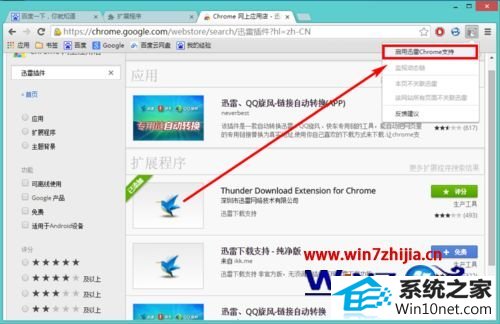
9、【迅雷】按钮变成蓝色,你又可以在谷歌浏览器中使用迅雷下载了!
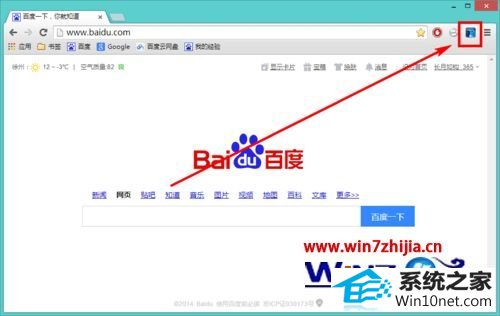
关于win10系统下最新版谷歌浏览器不支持迅雷下载如何解决就给大家介绍到这边了,如果你有遇到一样情况的话,不妨可以采取上面的方法来解决吧,相信可以帮助到大家。
栏目专题推荐
系统下载排行
- 1深度系统 Ghost Win7 32位 安全装机版 v2019.06
- 2系统之家Win7 64位 珍藏装机版 2020.11
- 3萝卜家园Win7 旗舰装机版 2020.12(32位)
- 4萝卜家园win11免激活64位不卡顿优良版v2021.10
- 5电脑公司win7免激活64位通用旗舰版v2021.10
- 6番茄花园Windows10 32位 超纯装机版 2020.06
- 7电脑公司Win10 完整装机版 2021.03(32位)
- 8萝卜家园Windows7 64位 热门2021五一装机版
- 9深度系统 Ghost Xp SP3 稳定装机版 v2019.03
- 10深度技术Win10 精选装机版64位 2020.06
